- Autor Jason Gerald [email protected].
- Public 2024-01-19 22:12.
- Zadnja promjena 2025-01-23 12:19.
Ovaj wikiHow vas uči kako izbrisati neželjene kontakte iz aplikacije Kontakti na iPhoneu, iTunesu i iCloudu.
Korak
Metoda 1 od 5: Korištenje aplikacije Kontakti
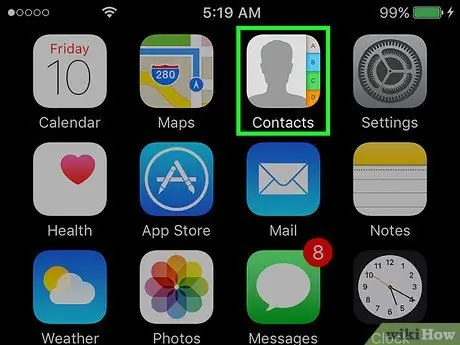
Korak 1. Otvorite Kontakte
Aplikacija je u obliku siluete osobe na sivoj pozadini i niza šarenih kartica s desne strane.
Alternativno, dodirnite ikonu Kontakti pri dnu zaslona za pristup Kontaktima iz aplikacije Telefon.
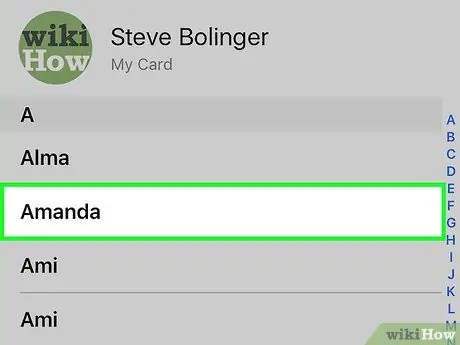
Korak 2. Dodirnite željeno ime kontakta
Otvara se stranica za kontakt.
Ako želite tražiti određeni kontakt, dodirnite traku traži pri vrhu, a zatim unesite željeni naziv.
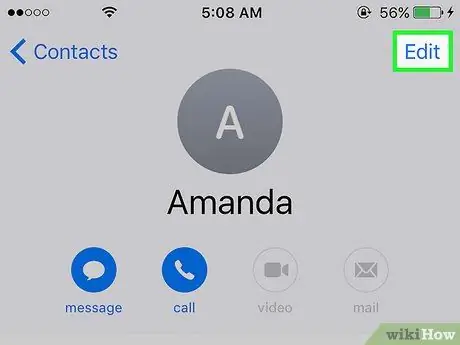
Korak 3. Dodirnite Uredi
Nalazi se u gornjem desnom kutu. Možete ga koristiti za uređivanje stranice kontakta osobe, uključujući brisanje kontakta.
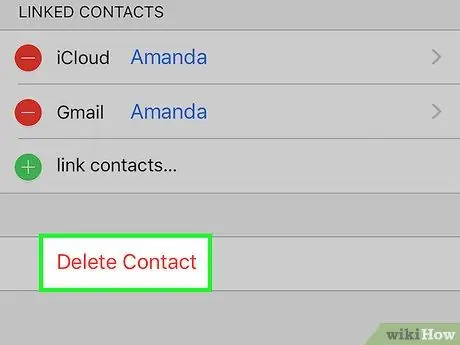
Korak 4. Pomaknite se prema dolje i dodirnite Izbriši kontakt
Nalazi se pri dnu stranice za kontakt.
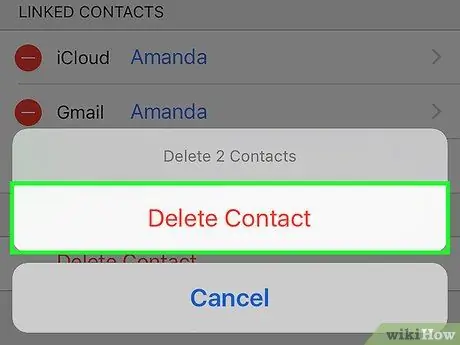
Korak 5. Ponovno dodirnite Izbriši kontakt kada se to od vas zatraži
Naredbe će se prikazati pri dnu. Nakon što to učinite, kontakt će se izbrisati s iPhonea.
- Opcija "Izbriši" neće se pojaviti za kontakte dodane iz drugih aplikacija, na primjer Facebooka.
- Ako je iPhone povezan s vašim računom iCloud, kontakti će se izbrisati na svim povezanim uređajima.
Metoda 2 od 5: Brisanje cijelih iCloud kontakata
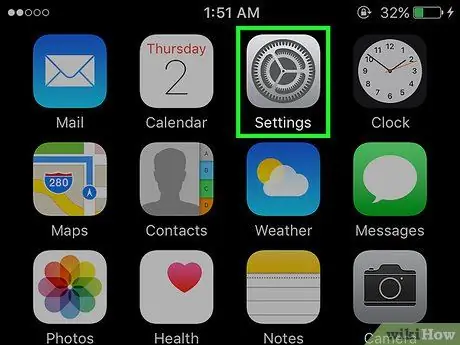
Korak 1. Otvorite Postavke
Ova siva aplikacija s ikonom zupčanika (⚙️) obično se nalazi na početnom zaslonu.
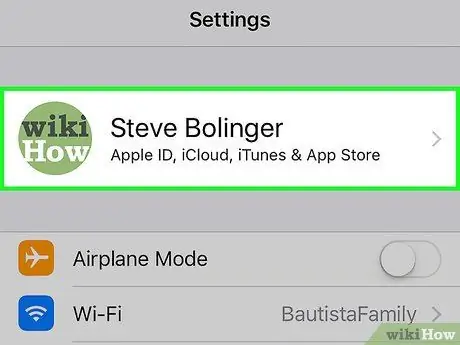
Korak 2. Dodirnite svoj Apple ID
Nalazi se pri vrhu izbornika i prikazuje vaše ime i fotografiju (ako ste je dodali).
- Ako još niste prijavljeni, dodirnite Prijavite se na (Vaš uređaj), unesite svoj Apple ID i lozinku, a zatim dodirnite Prijaviti se.
- Možda ne morate učiniti ovaj korak ako koristite stariju verziju iOS -a.
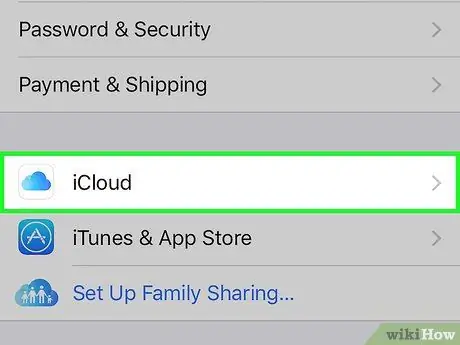
Korak 3. Dodirnite iCloud
Nalazi se u drugom dijelu jelovnika.
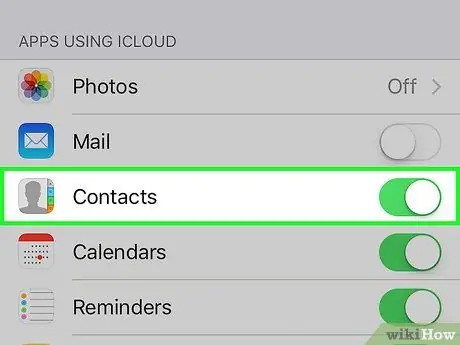
Korak 4. Prijeđite prstom "Kontakti" u položaj "Isključeno"
Kontakt će postati bijel, tada će se od vas tražiti da izbrišete sve kontakte iz iClouda pohranjene na vašem iPhoneu.
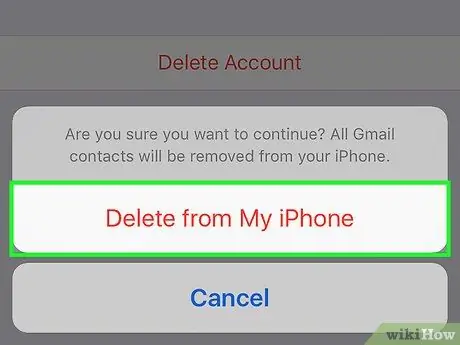
Korak 5. Dodirnite Delete from My iPhone
Svi kontakti koji su ikada sinkronizirani s računom iCloud bit će izbrisani s iPhonea, uključujući podatke o kontaktima pohranjene na iPhone uređaju (poput ručno dodanih kontakata).
Metoda 3 od 5: Onemogućavanje kontakata iz e -pošte (e -pošta)
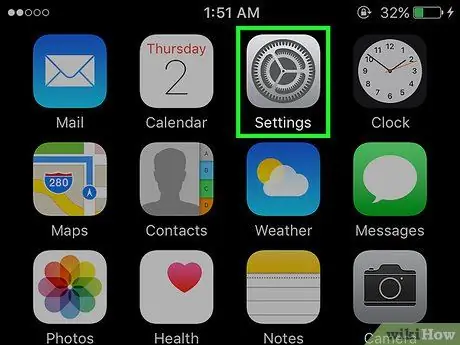
Korak 1. Otvorite Postavke
Ova siva aplikacija s ikonom zupčanika (⚙️) obično se nalazi na početnom zaslonu.
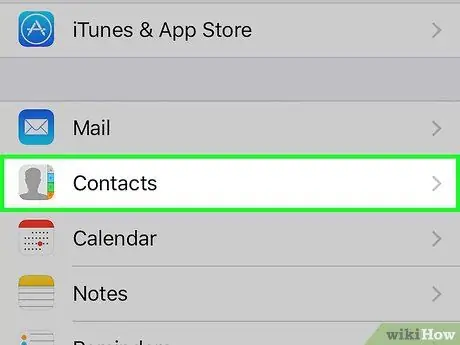
Korak 2. Pomaknite se prema dolje i dodirnite Kontakti
Trećina je dolje od stranice Postavke.
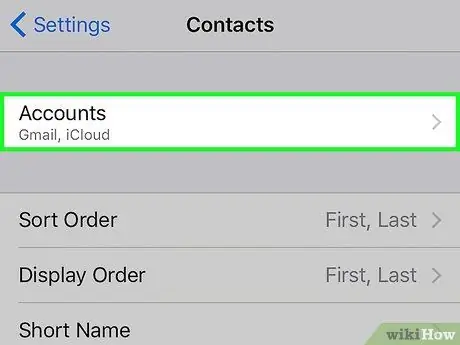
Korak 3. Dodirnite Računi
Nalazi se pri vrhu stranice.
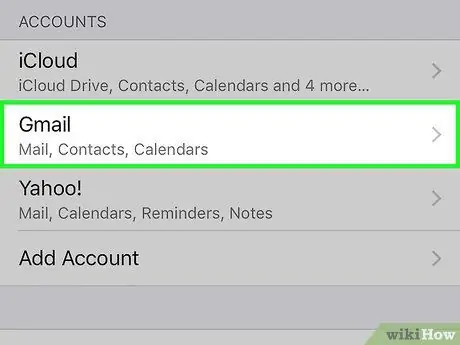
Korak 4. Dodirnite željeni račun e -pošte. iCloud možete pronaći na ovoj stranici.
Na primjer, trebali biste dodirnuti Gmail ako želite otvoriti postavke za Gmail račun.
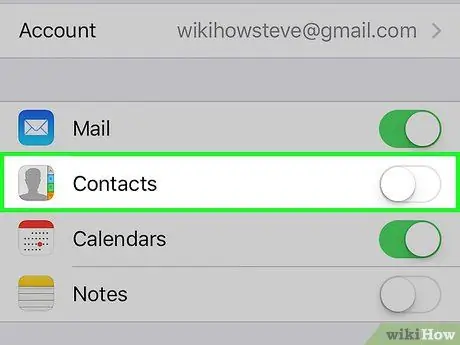
Korak 5. Prevucite "Kontakti" na "Isključeno"
Kontakt će postati bijel, što znači da se kontakt koji ste odabrali s računa e -pošte više ne pojavljuje u aplikaciji Kontakti na iPhoneu.
Metoda 4 od 5: Onemogućavanje prijedloga kontakata
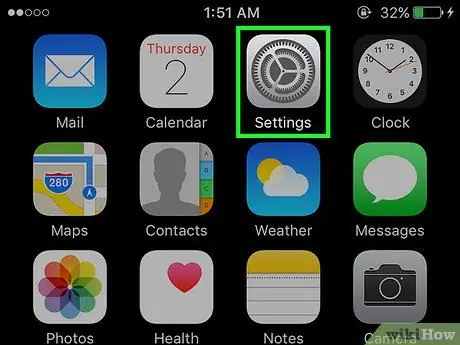
Korak 1. Otvorite Postavke na iPhoneu
Ova siva aplikacija s ikonom zupčanika (⚙️) obično se nalazi na početnom zaslonu.
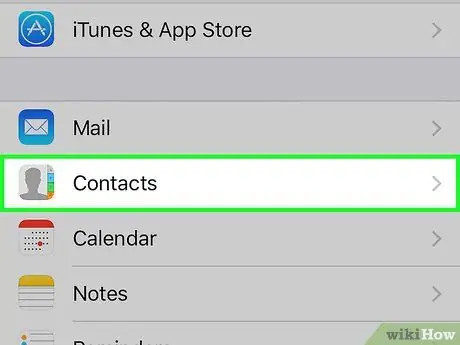
Korak 2. Pomaknite se prema dolje i dodirnite Kontakti
Trećina je dolje od stranice Postavke.
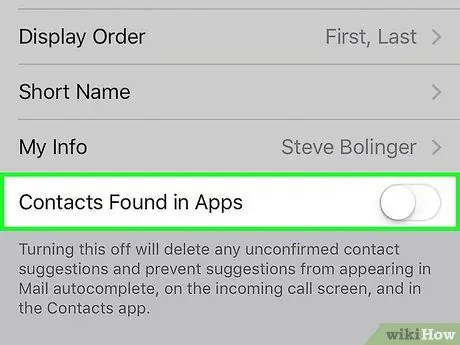
Korak 3. Prijeđite prstom "Kontakti pronađeni u aplikacijama" u položaj "Isključeno"
Nalazi se pri dnu ekrana. Gumb će postati bijel. Više nećete primati prijedloge za kontakt iz aplikacija u iPhone kontaktima ili u poljima za automatsko dovršavanje poruka i pošte.
Metoda 5 od 5: Korištenje značajke Grupe
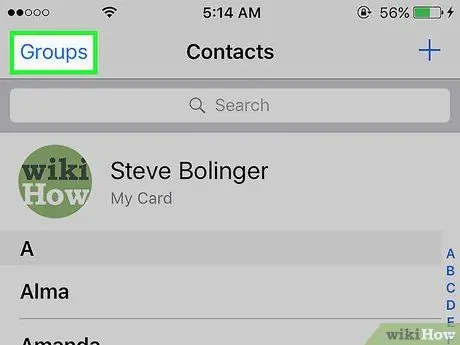
Korak 1. Podijelite kontakte u grupe
Stvorite kontakt grupe za obitelj, poslovne prijatelje, prijatelje u teretani itd. Na ovaj način možete sakriti sve kategorije kontakata s popisa kako ih ne biste morali brisati.
Ako želite upravljati grupom kontakata, dodirnite gumb Grupe u gornjem lijevom kutu zaslona Kontakti
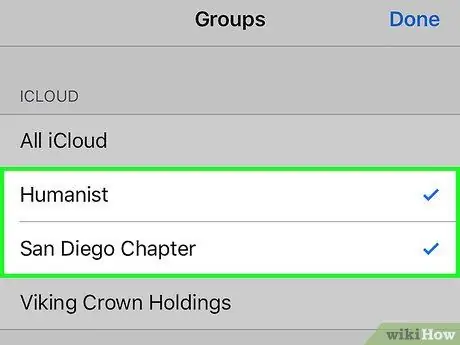
Korak 2. Dodirnite grupu kontakata koju želite sakriti
Ako to potvrdite, prikazat će se grupa kontakata. Ako ga poništite, grupa kontakata neće se pojaviti na popisu kontakata.
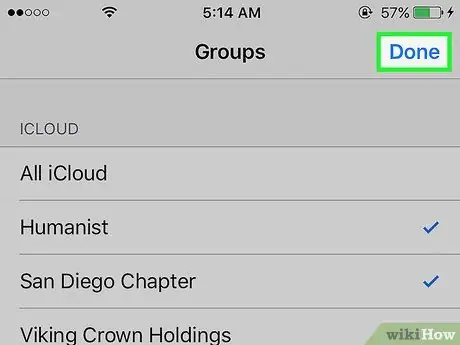
Korak 3. Dodirnite Gotovo kada završite
Sada vaš popis kontakata prikazuje samo grupe koje ste odabrali.






